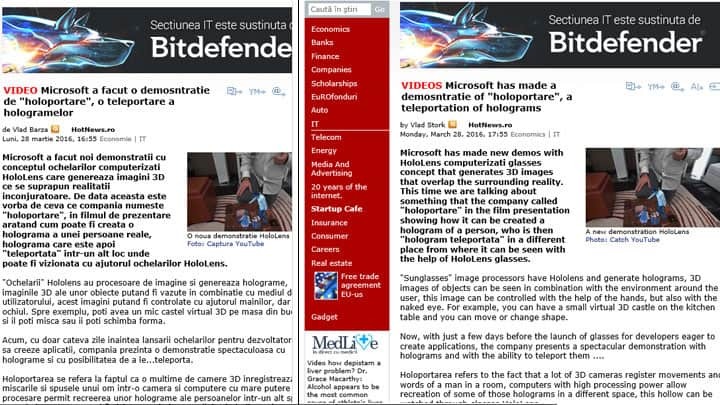- Microsoft Edge este un browser solid, dar anumite probleme pot apărea din când în când.
- În ceea ce privește problemele, mulți utilizatori au raportat că primesc un ecran negru în Edge.
- Doriți să aflați despre browserele de internet? Verificați-ne pagina dedicată browserelor!
- Am acoperit pe larg Microsoft Edge în trecut Hub de margine.

Meriți un browser mai bun! 350 de milioane de oameni folosesc Opera zilnic, o experiență de navigație completă care vine cu diverse pachete încorporate, consum sporit de resurse și design excelent.Iată ce poate face Opera:
- Migrație ușoară: utilizați asistentul Opera pentru a transfera date ieșite, precum marcaje, parole etc.
- Optimizați utilizarea resurselor: memoria RAM este utilizată mai eficient decât Chrome
- Confidențialitate îmbunătățită: VPN gratuit și nelimitat integrat
- Fără reclame: Ad Blocker încorporat accelerează încărcarea paginilor și protejează împotriva extragerii de date
- Descărcați Opera
Microsoft Edge este unul dintre cele mai bune browsere web dezvoltate de Microsoft. Este vorba încorporat cu Windows 10, și este setat ca browser web implicit.
În timp ce unii oameni pot opta pentru a trece la un browser web diferit, Chrome sau Firefox, de exemplu, cu multe, fiecare va decide să rămână cu Edge. Și din motive întemeiate.
Spre deosebire de predecesorul său, Microsoft Internet Explorer, utilizatorii vor descoperi că Edge funcționează de fapt mai ușor și mai rapid în comparație cu alte browsere web contemporane.
De asemenea, nu este la fel de greu pe sistem și este actualizat periodic împreună cu actualizările Windows 10.
Toate acestea spuse, Microsoft Edge nu este lipsit de al său cota echitabilă de erori și defecțiuni. Deși nu este obișnuit, utilizatorul Edge se poate aștepta să întâmpine probleme din când în când.
O astfel de eroare care este raportată mult recent este ecran negru. Mulți utilizatori Edge s-au plâns că filele lor Edge se transformă ecrane negre.
În măsura în care se înțelege, acest lucru se întâmplă aleatoriu fără prea multe provocări și are loc de obicei atunci când utilizatorul încearcă să deschidă o filă nouă sau să acceseze panoul de funcții din partea dreaptă.
Până când Microsoft lansează o remediere oficială, există o serie de lucruri pe care utilizatorul le poate încerca pentru a remedia problema Filele laterale se transformă în ecran negru.
Soluțiile enumerate mai jos vă pot ajuta, de asemenea, dacă vă confruntați cu una dintre următoarele:
- Ecran negru Microsoft Edge
- Ecran negru Edge
- Ecran negru Edge Chromium
- Ecranul negru al browserului Edge
- Remediere ecran negru Microsoft Edge
Cum remediez problemele legate de ecranul negru pe Microsoft Edge?
1. Comutați la un alt browser
Dacă aveți nevoie ca problema dvs. să fie rezolvată cât mai curând posibil și nu vă permiteți să așteptați până când remediați Edge, atunci o soluție ar fi să folosiți pur și simplu altceva între timp.
Un browser care este foarte asemănător cu Edge, dar cu câteva caracteristici suplimentare în Operă. Ambele sunt construite folosind motorul Chromium, dar Opera este mult mai stabilă și poate fi îmbogățită mult mai mult datorită extensiilor sale.
Mai mult decât atât, Opera obține note mari în departamentul de securitate, datorită VPN-ului încorporat și a blocurilor de anunțuri pe care le oferă.
Toate lucrurile luate în considerare, s-ar putea să ajungeți la utilizarea Opera ca browser implicit în loc de Edge.

Operă
Navigarea pe internet cu viteză de iluminare, o interfață de utilizare extrem de personalizabilă și caracteristicile de securitate îmbunătățite sunt doar câteva dintre lucrurile pe care le veți obține dacă utilizați Opera.1
Vizitati site-ul
2. Verificați dacă există programe malware și dezactivați pluginurile
Rulați o scanare a sistemului pentru a descoperi erori potențiale

Descărcați Restoro
Instrument de reparare PC

Clic Incepe scanarea pentru a găsi problemele Windows.

Clic Repara tot pentru a remedia problemele cu tehnologiile brevetate.
Rulați o scanare PC cu Restoro Repair Tool pentru a găsi erori care cauzează probleme de securitate și încetinesc. După finalizarea scanării, procesul de reparare va înlocui fișierele deteriorate cu fișiere și componente Windows noi.
O altă posibilitate ar putea fi prezența programe malware nedorite sau virus în sistemul dvs. Acest lucru ar putea fi responsabil pentru declanșarea ecranelor negre și a altor probleme de pe Edge.
Pentru a rezolva această problemă, ar trebui efectuați o scanare completă a sistemului în software-ul antivirus la alegere.
Deși este posibil să utilizați orice software antivirus care vă place, asigurați-vă că este actualizat sau altfel este posibil să nu poată detecta unele dintre cele mai noi programe malware. Dacă software-ul dvs. antivirus detectează unele software rău intenționat, scoateți-le imediat.
În cazul în care software-ul dvs. antivirus nu a reușit să detecteze niciun software rău intenționat, vă recomandăm să verificați ce pluginuri sunt instalate pe Edge și să le dezactivați. Urmați acești pași:
- Pe Edge, faceți clic pe cele trei puncte din colțul din dreapta sus al ecranului (Mai mult),
- Derulați în jos și faceți clic pe Extensii,
- Din lista de extensii, eliminați orice extensie pe care nu vă amintiți să o instalați,

- De asemenea, dezactivați toate extensiile pe care nu le utilizați zilnic,
- Reporniți Edge.
Un instrument antivirus pe care îl recomandăm cu tărie pentru astfel de probleme este Malwarebytes. Se clasează foarte sus în departamentul de fiabilitate, dar este, de asemenea, extrem de ușor de utilizat, cu o interfață pe care oricine o va găsi familiară.

Acestea fiind spuse, dacă doriți să eliminați toate programele malware și să vă asigurați că sistemul dvs. funcționează în condiții de vârf, continuați și încercați acest instrument.

Malwarebytes
Rămâneți protejat de malware-ul neplăcut care nu vă permite să vă rulați sistemul în mod corespunzător cu ajutorul acestui instrument antivirus îngrijit.
Vizitati site-ul
3. Reporniți sistemul pentru a efectua o pornire curată
- presa Windows + R pentru a deschide dialogul Run,
- Tip msconfig și a lovit introduce,
- Navigați la Servicii filă și verificați Ascunde toate serviciile Microsoft,

- Selectați Dezactivați toate,
- Navigați la Lansare filă și selectați Gestionar de sarcini,
- Faceți clic dreapta pe fiecare proces și selectați Dezactivați; dezactivați toate procesele,
- presa aplica și O.K,
- Reporniți computerul.
Dacă problema ecranului negru a fost rezolvată, încercați să activați din nou fiecare aplicație, una câte una.
În momentul în care ecranul negru reapare, veți ști că aplicația pe care ați reactivat-o recent este sursa problemei dvs. Eliminați programul. Puteți încerca să îl reinstalați.
4. Actualizați driverele de afișare
- presa Windows, și în caseta de căutare tip Manager de dispozitiv,
- Deschis Manager de dispozitiv si gaseste Adaptoare de afișaj,
- Extinde Adaptoare de afișaj; ar trebui să vedeți driverele de afișare afișate acolo,

- Faceți clic dreapta pe driverul (driverele) afișajului și faceți clic pe Actualizați software-ul driverului,
- Veți primi instrucțiuni pe ecran despre unde să procedați de acolo,
- Odată ce actualizarea a fost instalată, reporniți computerul.
5. Resetați configurațiile Edge prin PowerShell
- presa Windows, și în caseta de căutare tip Restaurarea sistemului,

- Din lista cu rezultatele căutării selectați Creați un punct de restaurare,
- Proprietatile sistemului ar trebui să se deschidă în acest moment,
- Navigați la Protecția sistemului fila și faceți clic pe Configurați,
- Click pe Activați protecția sistemului, mută Utilizare maximă glisați la aproximativ 10% și faceți clic O.K,
- Veți fi returnat la Proprietatile sistemului,
- Click pe Crea pentru a crea un punct de restaurare a sistemului.
După ce ați setat, urmați acești pași pentru a reseta Edge prin PowerShell:

- Navigheaza catre C: UsersYour UsernameAppDataLocalPackagesMicrosoft. MicrosoftEdge_8wekyb3d8bbw,
- Ștergeți conținutul acestui fișier,
- presa Windows, și în caseta de căutare tip PowerShell,
- Faceți clic dreapta pe PowerShell și selectați Rulat ca administrator,
- Pe interfața PowerShell, copiați și lipiți următoarea comandă și apăsați introduce:
Get-AppXPackage -AllUsers -Name Microsoft. MicrosoftEdge | Foreach {Add-AppxPackage -DisableDevelopmentMode -Register “$ ($ _. InstallLocation) AppXManifest.xml” -Verbose}
- Dacă procesul a avut succes, ar trebui să vedeți un raport tipărit în galben, care se termină cu următoarele:
C: WindowsSystem32
- Dacă procesul a eșuat, copiați și lipiți următoarea comandă și apăsați Introduce, și repetați pasul 5:
Get-Appxlog | Out-GridView
- După ce ați terminat, Edge va reseta setările sale inițiale și problema nu ar trebui să mai apară.
Uite, folosind aceste soluții ar trebui să puteți remedia ecranul negru pe Microsoft Edge. Dacă vi s-a părut util acest ghid, nu ezitați să ne lăsați un comentariu mai jos.
 Încă aveți probleme?Remediați-le cu acest instrument:
Încă aveți probleme?Remediați-le cu acest instrument:
- Descărcați acest instrument de reparare a computerului evaluat excelent pe TrustPilot.com (descărcarea începe de pe această pagină).
- Clic Incepe scanarea pentru a găsi probleme cu Windows care ar putea cauza probleme cu computerul.
- Clic Repara tot pentru a remedia problemele cu tehnologiile brevetate (Reducere exclusivă pentru cititorii noștri).
Restoro a fost descărcat de 0 cititori luna aceasta.